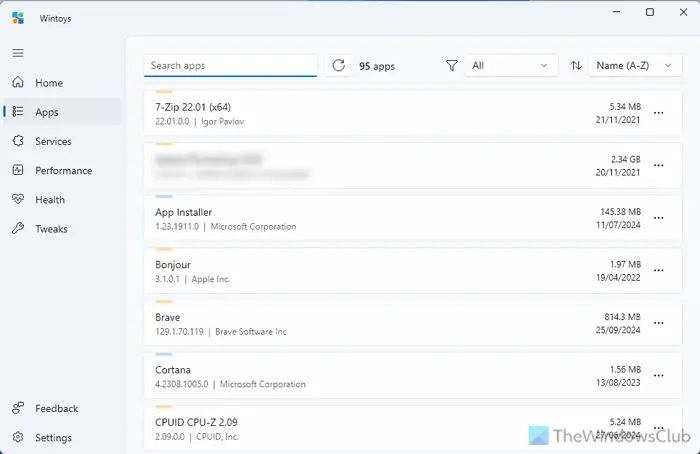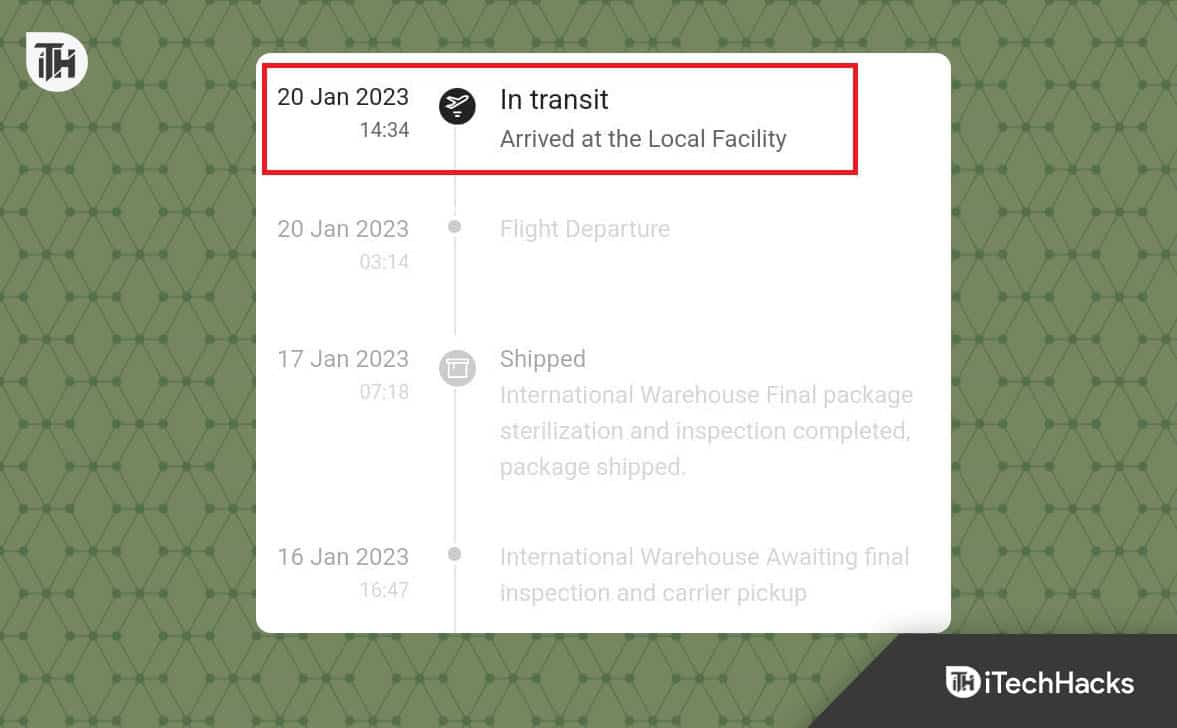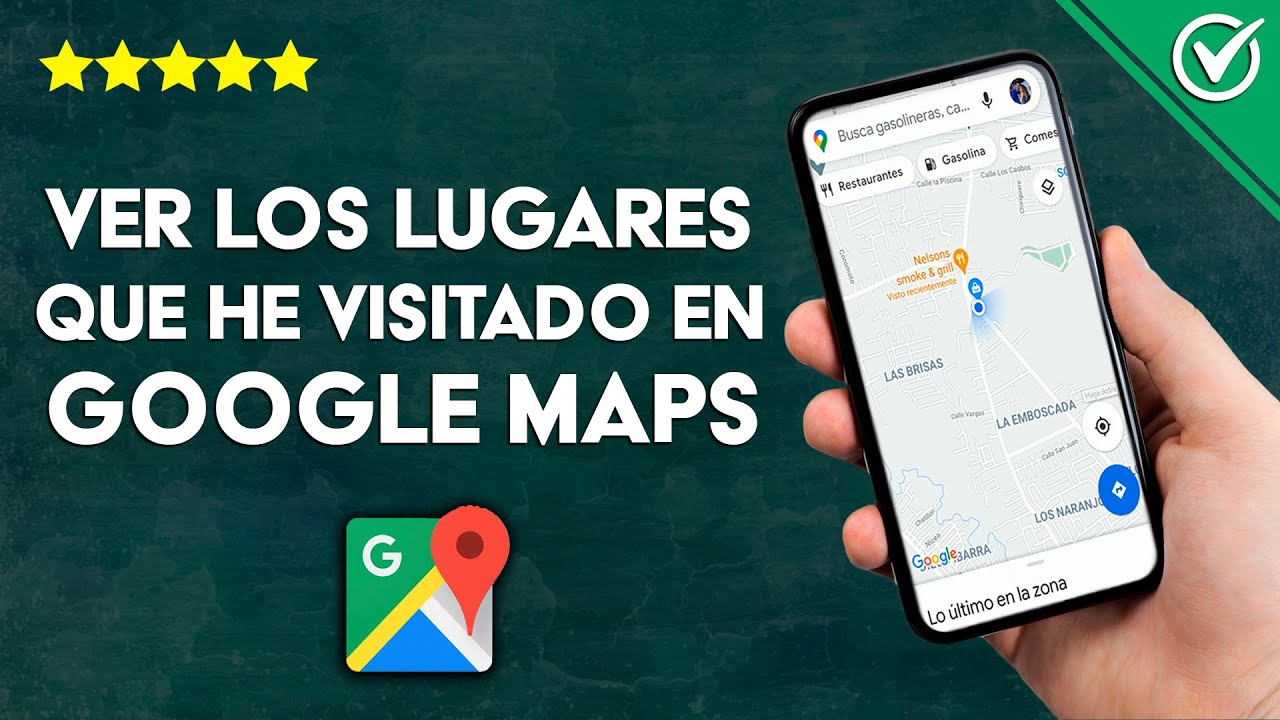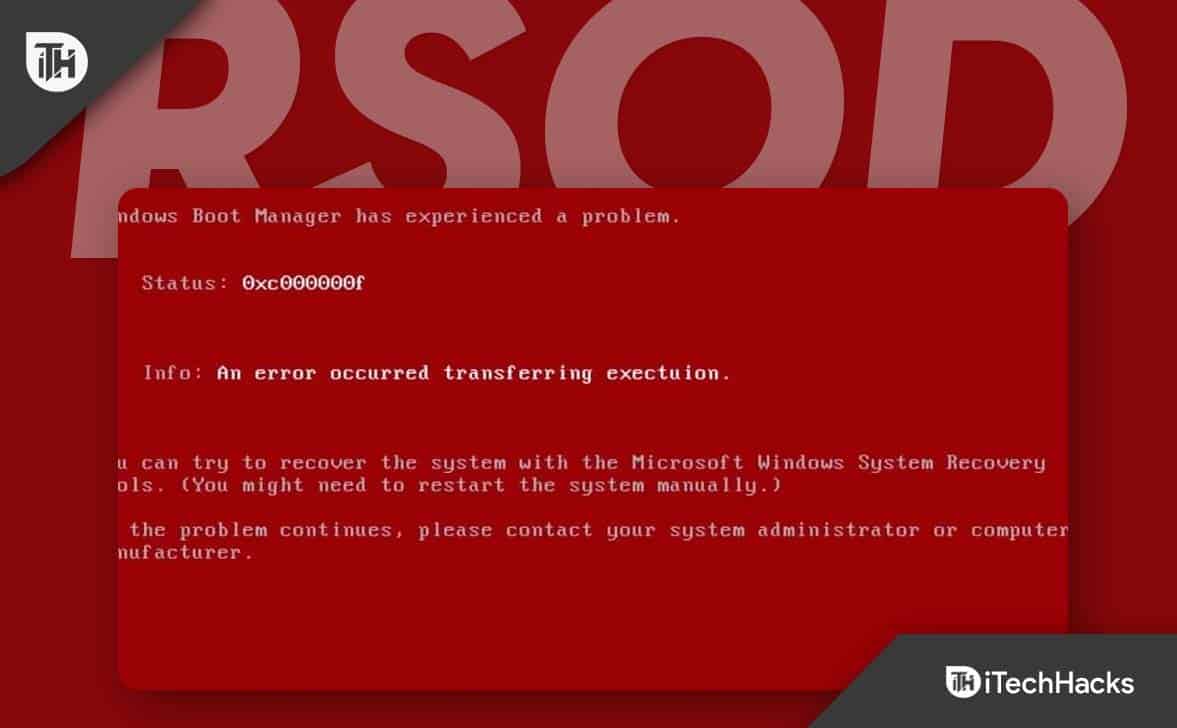Microsoft představil Edge Game Assist, bezproblémový a plně vybavený herní prohlížeč, který bude brzy dostupný všem. Pokud chcetepoužijte Microsoft Edge Game Assistpři hraní her ve Windows 11 můžete věci nastavit následovně. Zde je vše, co potřebujete vědět o Game Assist, který funguje téměř s každou hrou a pomáhá vám procházet web, aniž byste opustili hru.
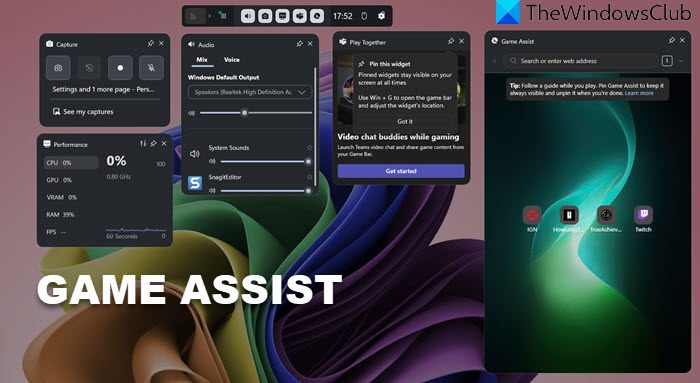
Co je Microsoft Edge Game Assist?
Microsoft Edge Game Assist je herní prohlížeč založený na prohlížeči Microsoft Edge. Pomáhá vám procházet web, přistupovat k libovolné webové stránce, chatovat s přáteli atd., aniž byste museli opustit hru. Jednoduše řečeno, můžete najít vyskakovací okno, které funguje jako okno prohlížeče.
Existuje několik věcí, které potřebujete vědět o Game Assist:
- K Game Assist se dostanete z Game Baru.
- Game Assist je plně závislý na prohlížeči Microsoft Edge. Díky tomu máte přístup ke svému profilu Edge v Game Assist.
- Veškerou historii prohlížení, cookies, cache, uložená hesla atd. najdete jako Edge v Game Assist.
- Ve vašem herním okně zabírá málo místa. Velikost okna však můžete upravit podle svých požadavků.
- Funguje s jakoukoli hrou, protože nezávisí na hře a závisí na herním panelu.
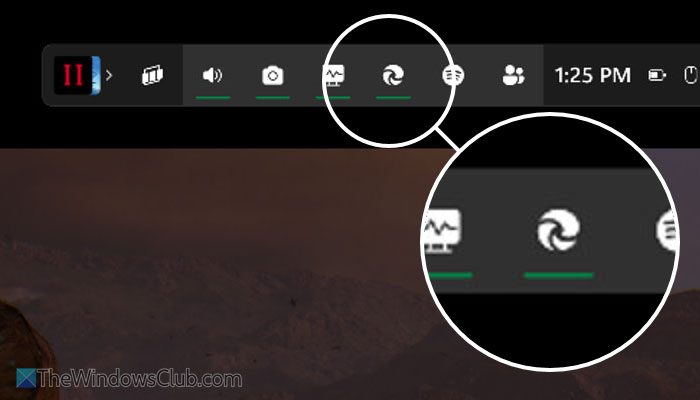
Než začnete s Game Assist v systému Windows 11, musíte zajistit následující:
- Musíte aktualizovat herní lištu.
- Od této chvíle je Game Assist k dispozici pro Windows 11 24H2, 23H2, 22H2 a všechny kanály Windows Insider.
- Musíte nastavit Edge jako výchozí prohlížeč.
- Potřebujete Microsoft Edge v132 nebo novější verzi.
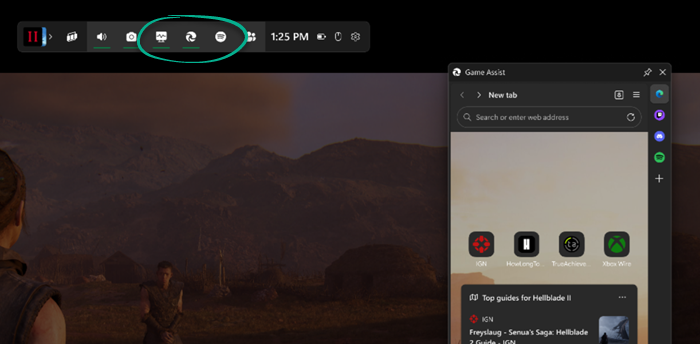
Chcete-li použít Microsoft Edge Game Assist, postupujte takto:
- Otevřete prohlížeč Microsoft Edge a přejděte do Nastavení.
- Přejděte na kartu Vzhled.
- NajděteGame Assistvolba.
- Klepněte na tlačítko Instalovat widget.
- Otevřete hru, kterou chcete hrát, a stiskněte Win+G.
- Klikněte na tlačítko Game Assist na herním panelu.
- Přístup na web podle vašich potřeb.
První, je třeba nainstalovat widget Game Assist. Chcete-li to provést, otevřete prohlížeč Microsoft Edge a klikněte naNastavení a další> Nastavení apakpřepnout naVzhledtab.
Zde najdete možnost s názvem Game Assist. Musíte kliknout na odpovídajícíNainstalujte widgettlačítko pro zahájení procesu instalace.
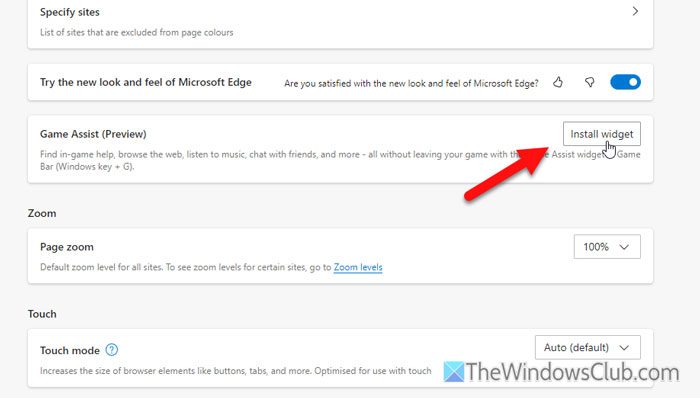
Jakmile je nainstalována, otevřete hru, kterou chcete hrát, a stisknutím kláves Win+G otevřete herní panel.

V herní liště můžete najít novou ikonu s názvemGame Assist. Klikněte na něj.
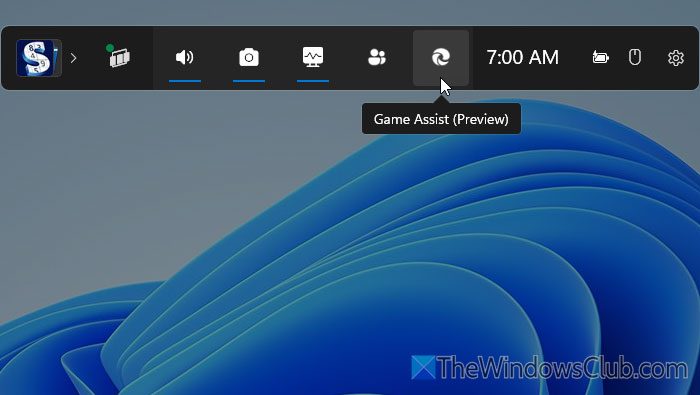
Dále můžete najít vyskakovací okno, které lze použít jako prohlížeč.
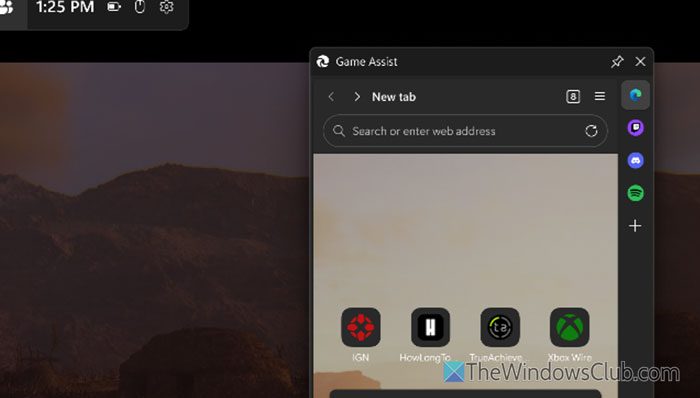
Jak již bylo řečeno, v okně prohlížeče můžete dělat téměř cokoli.
To je vše! Doufám, že vám tento návod pomohl.
Číst:
Podporuje Game Assist kompaktní režim nebo vstup pro gamepad?
Od této chvíle musíte k procházení webu používat myš a klávesnici. Pokud však místo toho chcete použít gamepad, musíte si nějakou dobu počkat. Pokud je gamepad již připojen, nemusíte jej odpojovat.
Jaký je nejlepší herní prohlížeč pro PC?
Opera GX, Microsoft Edge, Vivaldi, Coowon, Firefox atd. jsou některé z nich. Herní prohlížeč, který nabízí optimalizovaný zážitek z prohlížení při hraní her. Například Thepomáhá zlepšit hraní počítačových her snížením paměti RAM a CU, které prohlížeč používá při hraní počítačových her.